🧩 زنگ زدگی در مقابل استحکام: چرا سولانا از زنگ زدگی استفاده می کند – به سادگی توضیح داده می شود
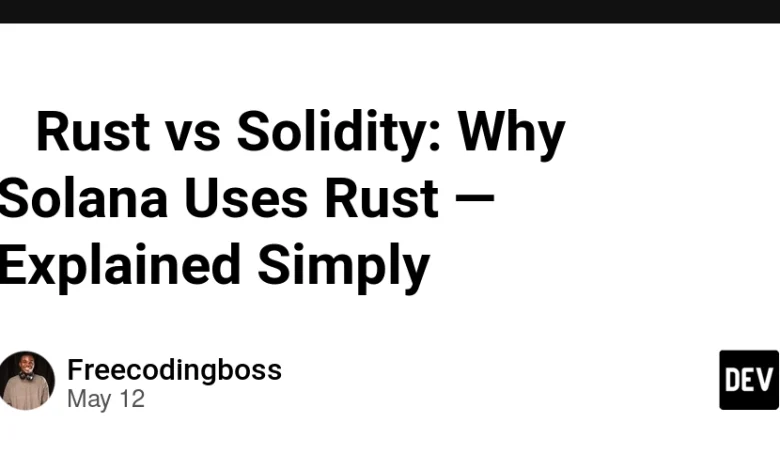
Solana و Ethereum دو مورد محبوب ترین blockchain های جهان هستند. اما اگر به زیر کاپوت نگاه کنید ، متوجه خواهید شد که آنها به “زبان” های مختلف صحبت می کنند.
اتریوم استفاده می کند استحکام، در حالی که سولانا استفاده می کند زنگ زدنبشر
بنابراین … تفاوت چیست؟ و چرا مهم است؟ بیایید آن را به زبان انگلیسی ساده تجزیه کنیم.
زنگ زدگی و استحکام چیست؟
فکر کردن استحکام وت زنگ زدن مانند زبانهایی که مردم برای ساخت برنامه ها از آنها استفاده می کنند – دقیقاً مانند وب سایت ها با HTML یا JavaScript ساخته شده اند.
- استحکام به طور خاص برای blockchains – به ویژه اتریوم – ایجاد شده است. این ساده ، دوستانه مبتدی است و کمی شبیه JavaScript است.
- زنگ زدن بیشتر شبیه پسر عموی جدی و با کارایی بالا است. از آن برای ساختن نرم افزارهای قدرتمندی مانند بازی ها ، مرورگرها و اکنون – Solana استفاده می شود.
🔒 امنیت: زنگ زدگی مانند یک شبکه ایمنی است
یکی از بزرگترین مشکلات در Crypto؟ اشکالات وت هک
استحکام ، اگرچه استفاده از آن آسان تر است ، در پشت بسیاری از هک های مهم قرار گرفته است – فقط به این دلیل که اشتباهات کوچک در کد می تواند باعث خسارات بزرگی شود.
یادگیری زنگ سخت تر است اما به توسعه دهندگان کمک می کند قبل از اینکه مشکلی ایجاد شوند ، خطاها را بدست آورندبشر این مانند ساخت با کلاه ایمنی و تجهیزات ایمنی است.
⚡ سرعت: Solana به قدرت Rust نیاز دارد
سولانا به عنوان “بلاکچین سریع” شناخته می شود – انجام هزاران معاملات در هر ثانیه.
برای بیرون کشیدن آن ، به زبان بسیار کارآمد و قدرتمندبشر
Rust Compass Code (آن را به دستورالعمل های قابل خواندن با دستگاه تبدیل می کند) به روشی که بسیار سریع است-مناسب برای عملکرد Solana برای
🎓 تجربه توسعه دهنده: منحنی یادگیری مهم است
انتخاب استحکام آسان تر است. اگر کمی در جاوا اسکریپت یا پایتون کدگذاری کرده باشید ، در خانه احساس خواهید کرد.
زنگ زدگی سخت تر و پیچیده تر است. اما کنترل بیشتری به شما می دهد و به جلوگیری از اشتباهات خطرناک کمک می کند.
بنابراین در حالی که استحکام برای یادگیری سریع پیروز می شود ، زنگ زدگی برای توسعه جدی ، ایمن و قدرتمند پیروز می شود.
🔄 تفاوت های اکوسیستم
استحکام در بسیاری از blockchains (مانند اتریوم ، زنجیره هوشمند Binance و چند ضلعی) استفاده می شود. این بدان معناست که انتقال برنامه های خود از یک به دیگری آسان است.
از طرف دیگر زنگ زدگی عمدتاً توسط سلایابا نزدیک، و چند نفر دیگر این به اندازه قابل حمل نیست – اما برای عملکرد تخصصی و بهینه شده است.
🧠 چرا سولانا زنگ زدگی را انتخاب کرد
Solana ساخته شده است تا سریع ، مقیاس پذیر و مدرن باشد. زنگ زدگی را انتخاب کرد زیرا:
✅ ایمن است (اشکالات کمتری)
✅ سریع است (عملکرد بالا)
✅ متناسب با طراحی منحصر به فرد Solana (پردازش موازی)
✅ این برنامه نویسان را جذب می کند که برنامه های پیچیده ای مانند بازی ها ، ابزارهای مالی و زیرساخت های دنیای واقعی ایجاد می کنند
🧵 tl ؛ دکتر
- استحکام برای مبتدیان آسان تر و عالی است.
- زنگ زدگی سخت تر ، اما ایمن تر و سریعتر است.
- اتریوم از استحکام استفاده می کند. سولانا از زنگ زدگی استفاده می کند.
- Solana زنگ زدگی را برای برقراری نیرو یک blockchain با سرعت بالا و نسل بعدی انتخاب کرد.
هر دو زبان به روش های خاص خود قدرتمند هستند – این بستگی به آنچه شما می سازید و در کجا بستگی دارد.



